DR-DOS のインストール (4/25)
▼① Windowsから Virtual PC 2007 を起動します。そして、「新規(N)…」ボタンをクリックします。
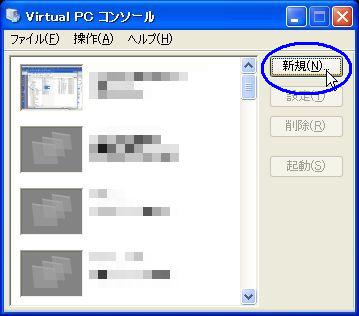
▼② 以下の「新しいバーチャル マシン ウィザード」画面が表示されます。「次へ(N)>」ボタンをクリックします。
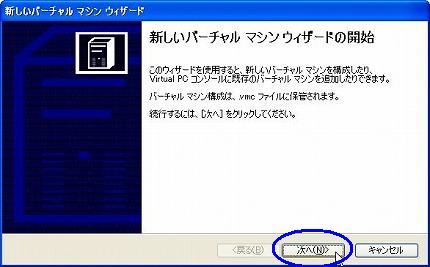
▼③ 以下の画面に変わります。「オプションの選択」は「バーチャル マシンの作成(C)」のままで、「次へ(N)>」ボタンをクリックします。
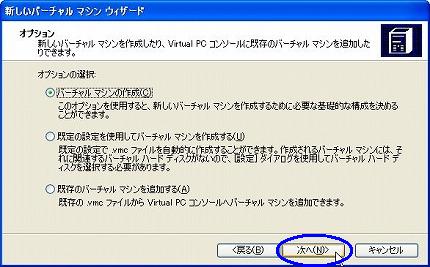
▼④ 以下の「バーチャル マシンの名前と場所」画面に変わります。デフォルトでは作成しないので、「参照(R)…」ボタンをクリックします。
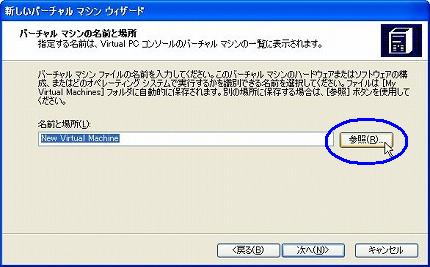
▼⑤ 「既存のバーチャルマシンの名前と場所」ダイアログ画面に変わります。
- 「保存する場所(I)」は「F:¥VirtualPC2007」を指定 ※事前にフォルダを作成済み
- 「ファイル名(N)」は「DR-DOS」を入力
します。そして「保存(S)」ボタンをクリックします。

関連記事
-

-
DR-DOS のインストール (19/25)
▼① 「DR-DOS緊急用プロッピーディスク」作成に必要なファイルをフロッピーデ …
-

-
DR-DOS のインストール (21/25)
【7.DR-DOSのConfig.sysの変更】 「DR-DOS緊 …
-

-
DR-DOS のインストール (23/25)
▼① EDITプログラムを終了させます。まず、[Ctrl] + [Alt] + …
-

-
DR-DOS のインストール (24/25)
【8.その他の変更】 前頁までのインストール作業で、DR-ROSはエラーなどは …
-

-
DR-DOS のインストール (8/25)
▼① 「Enter desired option: (ESC = exit) [ …
-

-
DR-DOS のインストール (11/25)
▼① 次は組織名(organization,会社名)の入力です。とりあえず「DR …
-

-
DR-DOS のインストール (2/25)
以下から、DR-DOS 7.03のインストール用フロッピーディスクを作成します …
-

-
DR-DOS のインストール (17/25)
▼① 1枚目のフロッピーディスク「インストール & ユーティリティ 1」からファ …
-

-
DR-DOS のインストール (15/25)
▼① DR-DOSの再起動が始まります。最初はBIOS画面です。 …
-

-
DR-DOS のインストール (6/25)
▼① すこし長い名前なので判りやすいファイル名「DR-DOS.vhd」に変更しま …
- PREV
- DR-DOS のインストール (5/25)
- NEXT
- DR-DOS のインストール (3/25)